谷歌浏览器兼容模式设置教程:
1、在谷歌商店或者网上搜索下载谷歌插件IE Tab,然后打开谷歌浏览器,点击右上角地址栏后面的三条设置按钮。
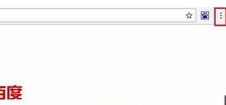
2、在下拉列表中选择“设置”,如图:
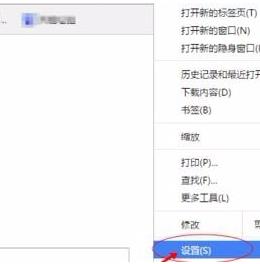
3、选择“扩展程序”选项,如图:
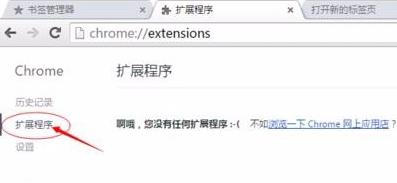
4、将下载好的文件夹中的IE Tab插件直接拖入谷歌浏览器中,如图:
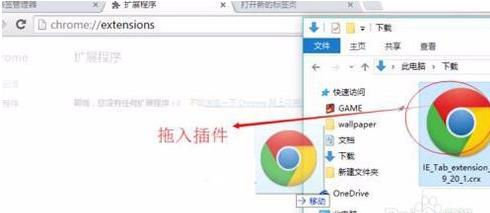
5、在弹出的对话框中选择:添加扩展程序
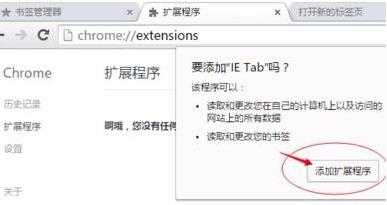
6、可以看到在谷歌浏览器扩展程序页面已安装IE Tab,并已启用。在地址栏后方也出现IE Tab的插件图标。
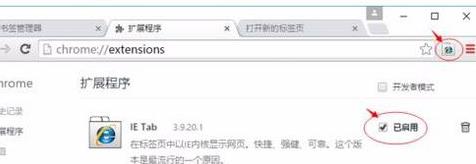
7、在不兼容的网页中,可右键选择IE Tab打开,或者直接点击地址栏后面的IE Tab图标,以兼容模式打开网页,如图:
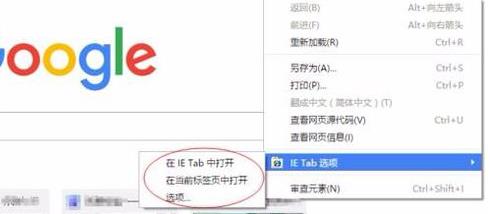
以上便是winwin7小编给大家分享介绍的谷歌浏览器设置兼容模式的操作方啊!